Ett 6-stegs arbetsflöde för att skapa video för flera plattformar: Social Media Examiner
Sociala Medier Video Verktyg För Sociala Medier Youtube Video / / September 25, 2020
Är video en viktig del av din marknadsföring på sociala medier? Letar du efter ett effektivt sätt att skapa video för flera sociala plattformar?
I den här artikeln hittar du ett sexstegs arbetsflöde för att producera mer videoinnehåll för sociala medier för ditt företag.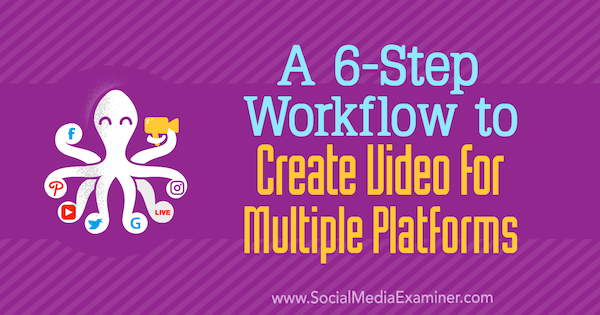
Varför du behöver ett socialt videoarbetsflöde
Du har hört nyheterna: Video är kung på sociala medier. Tyvärr är det inte så enkelt att plocka upp kronan för att styra ditt eget videorike som att slå Record på din kamera. Här är varför det sociala videolandskapet är mer komplicerat och utmanande än någonsin:
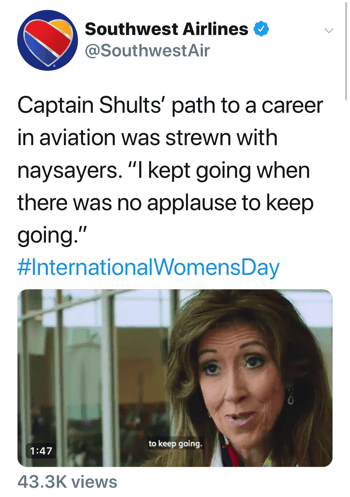
- Plattformsalgoritmer som LinkedIn och Facebook prioriterar inbyggd video (innehåll som laddas upp direkt till sin plattform) framför länkar till videor som är värd utanför plattformen.
- YouTube är fortfarande en juggernaut, men behandlingen av skapare på plattformen och värdet av YouTube-algoritmen är i bästa fall kontroversiell.
- Förekomsten av mobila enheter innebär att vi måste avsätta klassiska videoparadigmer som bildförhållande och ljud om vi vill se videoengagemanget som ger oss en preferens i sociala medier algoritmer.
- Live streaming- vare sig via Facebook, Twitch eller till och med framtida utmanare som LinkedIn - är fortfarande ett stort frågetecken för varumärken.
Att utnyttja dessa möjligheter kan innebära att du ändrar ditt arbetsflöde för videoproduktion. Den goda nyheten är att social video ger en stor möjlighet för ditt företag. Den dåliga nyheten är att ditt varumärke förlorar om din videostrategi är att exportera till widescreen, ladda upp till YouTube och sedan spränga länken över dina sociala medieegenskaper. Videon är annorlunda nu och här ska du anpassa dig.
När jag pratar med företag om att använda mer video är produktionen ett av de största hindren. Att skapa fantastiska videor kan vara arbetskrävande, och om du följer rekommendationerna i den här artikeln kanske du inser att du måste lägga ännu mer tid på att skapa dina videor. Förtvivla dock inte. Det finns sätt att göra detta mindre smärtsamt.
Det som följer är arbetsflödet mitt team använder för att minimera friktionen för att skapa social video på en konsekvent basis. Detta är naturligtvis inte slutet på hur videoteam ska fungera. Men om du är ny på att regelbundet producera video i sociala medier kan det hjälpa dig att hoppa över många av de utmaningar som ofta stör team.
Obs! Programvaran jag täcker i den här artikeln - Premiere Pro - är en del av programmet Adobe Creative Cloud (tillgänglig som en 7-dagars gratis provperiod, med planer som börjar på 20,99 USD / månad).
Det finns andra verktyg som du kan använda för att redigera videor och skapa bilder, men med en viss branschstandard verktyg låter dig göra mer involverade projekt i framtiden (utan att behöva lära dig en ny serie verktyg). När det gäller effektivitet integreras verktygen inom Adobe Creative Cloud bra med varandra, vilket kan spara mycket tid.
# 1: Spela in din video
Videosnobbar som jag kämpade mot uppkomsten av vertikala mobiltelefonvideor, och vi förlorade. Oavsett hur många gånger vi kommenterade om att rotera kameran för att filma i widescreen kunde den vertikala mobila vanan inte brytas. Idag är hela den mobila webbupplevelsen byggd kring vertikala skärmar, vilket innebär att Instagram, Twitter och Facebook sociala upplevelser sannolikt kommer att förbli i detta format.
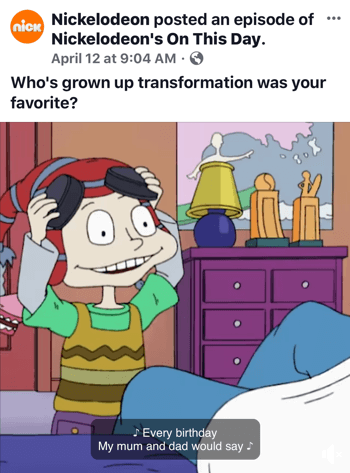
I videoproduktion kallar vi detta ”bildförhållande”. Om du delar upp en skärm i enheter är förhållandet mellan bredd och höjd hur du får bildförhållandet.
Som marknadsförare för sociala medier innebär utvecklingen av våra preferenser för en vertikal skärm eller ett vertikalt bildförhållande att:
- “Feed” -formatet bygger på att bläddra upp och ner genom en ström av innehåll.
- Nativt stöder Facebook, LinkedIn och Instagram "icke-traditionella" bildförhållanden som 1: 1, vilket innebär att du kan använda en fyrkantig video för att ta mer plats i flödet.
- Ren vertikal video (bildförhållande 9:16) är normen för platser som Instagram Stories och Snapchat.
- Widescreen-videor (bildförhållandet 16: 9 som nu är normen för film och tv) tar mindre fastigheter i vertikalt flöde.
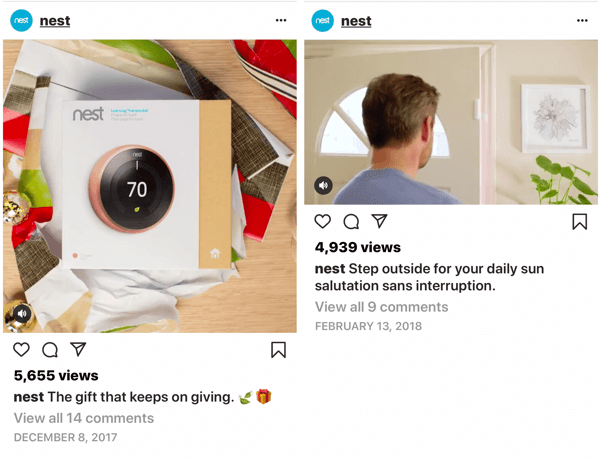
Innan vi ens kommer till punkten att prata om kvaliteten på ditt innehåll, kan den inledande dragningen av din video komma ner till hur du väljer att formatera den. En video som överförs till Facebook med ett bildförhållande på 1: 1 tar mer plats i flödet, vilket i sin tur innebär att det blir svårare för användare att ignorera. Samtidigt är det sannolikt att producera video på det här sättet sannolikt en bättre upplevelse för dina fans eftersom det passar mer naturligt in i det ekosystem de spelar i.
Detta är så viktigt att stora Hollywood-studior marknadsför filmtrailers på Facebook i bildförhållandet 1: 1. Det här är människor som inte gör annat än att skapa stora filmupplevelser, och de använder sig av detta tillvägagångssätt. Om de är det, bör du också!
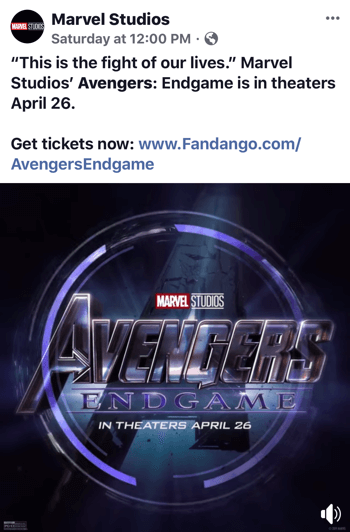
Om du spelar in en video med widescreen-konventioner i åtanke och sedan laddar upp den till din Instagram-berättelse kommer troligen mycket av det som sker vid kanterna på skärmen att klippas ut. Det ser inte bara amatörmässigt ut - vilket inte är bra för ditt företags trovärdighet - men försvagar även innehållsupplevelsen. Du måste tänka på hur du producerar videoinnehåll för sociala medieplattformar.
Här är några punkter att tänka på när det gäller bildförhållande:
- För inlägg på Facebook, Instagram och LinkedIn använder du bildförhållandet 1: 1 istället för bildförhållandet 16: 9.
- Om du skapar video för Snapchat eller Instagram Stories ska du använda det vertikala bildförhållandet 9:16 (antingen filma i det formatet eller redigera din video för att passa det formatet i efterproduktionen).
- Att ha en närvaro på YouTube är fortfarande en bra idé för de flesta varumärken, så när du investerar i att skapa video det har en anständig hållbarhet, bör du antagligen också exportera ditt innehåll till 16: 9 och lägga till det på din YouTube kanal.

Produktionshindren för att arbeta i nya bildförhållanden kan vara frustrerande, men att använda icke-widescreen-format är faktiskt lättare för sociala medier marknadsförare att göra videoinnehåll mer engagerande. För att göra detta måste du vara medveten om hur användare av sociala medier interagerar med video.
Ett av de enklaste sätten att förenkla ditt arbetsflöde för video är att följa goda produktionsmetoder som börjar med att planera inspelningen. Denna process är i sig vägledande, men här är grunderna:
- Investera i en högkvalitativ mikrofon, liksom några lätta kit.
- Rama in videon med bildförhållandet 1: 1 eller 9:16 i åtanke. Ram med andra ord dina motiv mitt i bilden så att de inte blir beskurna senare.
- När det är möjligt, film i 4K så om du behöver zooma och beskära kommer du inte att sänka kvaliteten avsevärt.
- När det är möjligt, filma videor i satser (enligt ämnen på din innehållskalender) så att du kan redigera i grupper snarare än individuellt - ett kraftfullt sätt att göra allt mer effektivt.
När du startar redigeringsprocessen med en kvalitetsvideo bör din arbetsbelastning efter produktion vara mycket lättare.
# 2: Skapa separata projekt för dina 16: 9 och 1: 1 sociala videor
Om du skapar separata projekt för dina 16: 9 och 1: 1-videor i Premiere Pro kan du eliminera några av problemen med att ofta ändra bildförhållandet inom ett enda projekt.
Till ändra bildförhållandet i Adobe Premiere Pro, navigera till Sekvens> Sekvensinställningar.
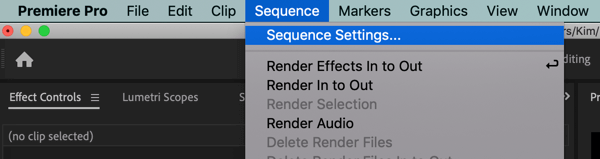
I fönstret som visas, ställa in ramstorleken till 1080 × 1080 för bildförhållandet 1: 1 och 1920 × 1080 för bildförhållandet 16: 9.
Proffstips: Du kan också behöva justera måtten för förhandsgranskning av videoklippet för att se din sekvens korrekt medan du redigerar. Se till att bredden och höjden under Video förhandsvisningar matchar dina videoinställningar.
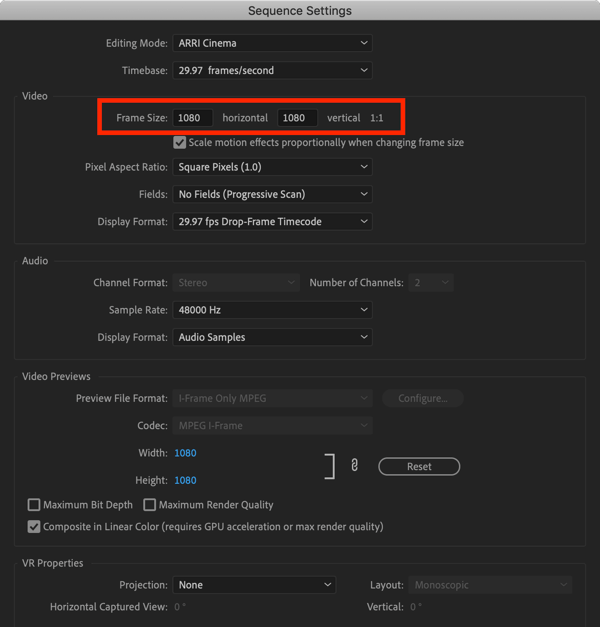
# 3: Redigera 16: 9-videon först
Om du väljer att använda layoutstilen där den övre tredjedelen är någon form av videotitel eller iögonfallande kopia, är den mellersta tredjedelen är själva videon, och den nedre tredjedelen är för bildtexter, redigering på widescreen ger dig två stora effektivitetshöjningar:
- Du har widescreen-formatet för att ladda upp till en traditionell videoplattform som YouTube (vilket är praktiskt för att bädda in videon i din blogg senare).
- Du behöver inte återge 1: 1-videon om du följer kommande råd om automatisk bildtextning.
När du redigerar i 16: 9, överväga hur videon kan förändras om du gör den 1: 1 senare, vilket kan innebära att du kan beskära kanterna beroende på vilket slutformat du väljer. Om du använder mallen för delade tredjedelar beskärs inte videon i sig, men den blir lite mindre än om den upptog helskärmen.
# 4: Ladda upp 16: 9-videon till YouTube för automatisk transkription
Nu borde du ha märkt det bildtexter på sociala videor har blivit normen. Medan hörlurar verkligen är vanliga surfar många användare av sociala medier på Facebook, Instagram och LinkedIn med deras ljud avstängda.
Få YouTube Marketing Marketing - Online!

Vill du förbättra ditt engagemang och försäljning med YouTube? Gå sedan med i det största och bästa samlingen av YouTubes marknadsföringsexperter när de delar sina beprövade strategier. Du får steg-för-steg liveinstruktion med fokus på YouTube-strategi, skapande av video och YouTube-annonser. Bli YouTube-marknadsföringshjälte för ditt företag och kunder när du implementerar strategier som ger beprövade resultat. Detta är ett live-online-träningsevenemang från dina vänner på Social Media Examiner.
KLICKA HÄR FÖR DETALJER - FÖRSÄLJNING SLUTAR 22 SEPTEMBER!Om din video har någon dialog - och med många märken som använder "edutainment" som deras föredragna format, så är det nästan säkert fallet - bör du lägga till bildtexter. Annars fortsätter de ljudlösa användarna att bläddra efter din video istället för att pausa för att titta på dem.
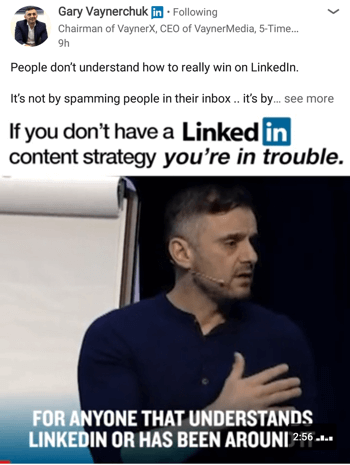
Om du tar ovanstående råd om bildförhållande har du mer utrymme över och under dina videor för ytterligare grafik. Bildtexter passar bekvämt i den nedre tredjedelen av en 1: 1-formaterad video, vilket är mycket bättre än att behöva lägga över texten ovanpå själva videon.
Du behöver inte dölja något av ditt fantastiska kameraark med text och du kan bättre kontrollera bakgrunden / förgrunden färgkombinationer av bakgrundshandling med textens färg (så att texten kan vara perfekt läsbar för 100% av video).
När det gäller den översta tredjedelen av en 1: 1-video har du nu en ytterligare möjlighet att fånga ögat på feed-webbläsare med lite snygg grafisk design. Istället för att fylla den översta tredjedelen med video, använd den till koppla potentiella tittare med text och grafik som gör att de vill titta på videon.
Det verkar som en mindre möjlighet, men det här är ett sällsynt ögonblick när du kan använd text som är större och ljusare än vad din sociala plattform tillåter naturligt. Utnyttja!
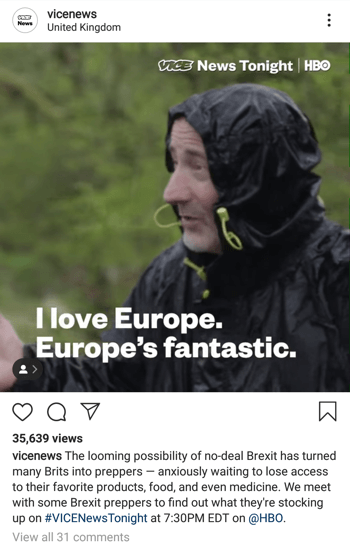
Samma råd gäller generellt för 9:16 videor - Snapchat och Instagram Stories - men du har lite mer mångsidighet här på grund av användarnas förväntningar. När människor till exempel tittar på en Instagram-berättelse är det mer troligt att de har ljud på, så det går inte att behöva fullständiga bildtexter. En del text är dock fortfarande till hjälp för att minska "studsan" till nästa berättelse.
De flesta arbetsintensiva sociala videor kommer sannolikt att leva på YouTube i någon form. Som innehållsbibliotek är YouTube mer användarvänligt än en plattform som Facebook, och det gör också inbäddning av video ganska enkelt för dig och dina fans. Även om YouTube inte är en stor del av din videomarknadsföringsstrategi kan du lika gärna lägga upp det om du gör video.
För det här steget är dock den verkliga anledningen till att du laddar upp till YouTube dra nytta av YouTubes bildtextsystem. När din video har laddats upp kommer YouTube så småningom att automatiskt transkribera och automatiskt fylla i bildtexter. Jag säger så småningom för att ibland är förseningen betydande, så planera därefter.
När din video har laddats upp till YouTube, klicka på länken för att se din video. Sedan klicka på knappen Redigera video i det nedre högra hörnet nedanför videon.
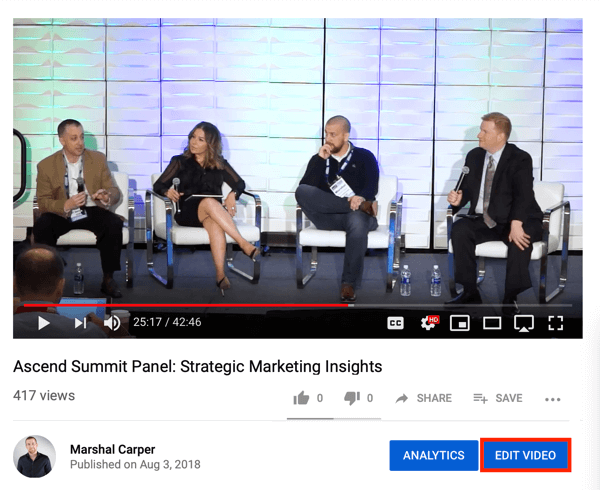
När YouTube Studio öppnar, klicka på fliken Transkriptioner.
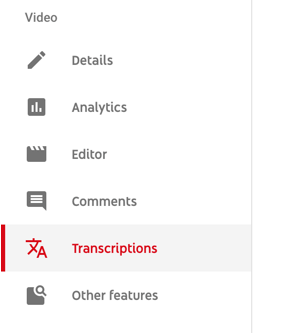
För videon i detta exempel är språket engelska (automatisk). För att komma åt systemet för automatisk bildtext, klicka på fältet Publicerad / automatisk.
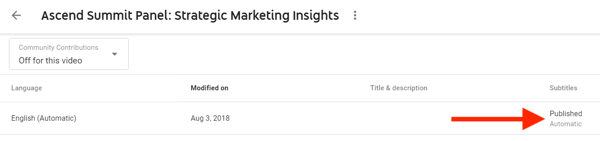
När undertextskärmen för videon öppnas, klicka på Redigera i det övre högra hörnet för att modifiera transkriptet.
YouTubes bildtextssystem är inte perfekt, men det är mycket snabbare än att skriva textning för hand och det är ganska korrekt om ditt ljud är klart. Gör dina uppdateringar till transkriptet. Glöm inte att du kan använd skjutreglagen på varje enskild bildtext för att justera när och var bildtexter är anpassade till din video. När du är klar, klicka på Publicera redigeringar.
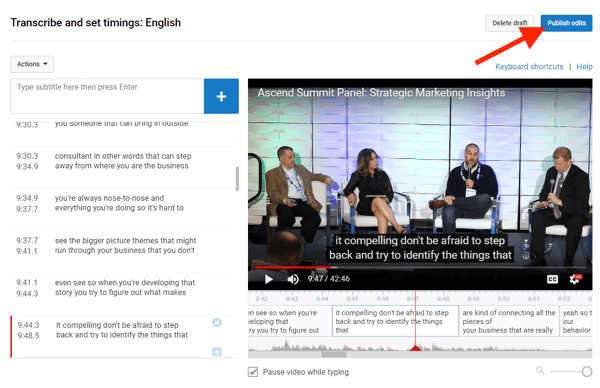
När dina ändringar har gjorts, klicka på rullgardinsmenyn Åtgärder och ladda ner .srt-filen.
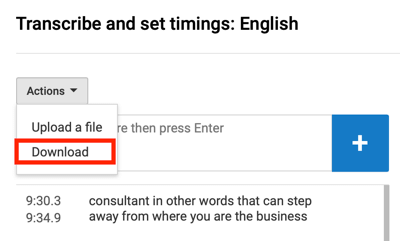
# 5: Ta 16: 9-videon in i ditt 1: 1-projekt
Nu när du har laddat upp din 16: 9-video till YouTube kan du lika gärna dra den videon i din 1: 1-sekvens. När det gäller den grafik du vill lägga runt den här videon (som din videotitel och plats för bildtexter) rekommenderar jag att du skapa grafikfilen i Photoshop och importera den till Premiere som en .psd-fil.
Om du återanvänd ett liknande formatfrån video till video, vilket är vanligt bland många marknadsföringsvideor, högerklicka på .psd-filen i sekvensen och välj Redigera i Adobe Photoshopför att snabbt byta till Photoshop, uppdatera din textoch växla tillbaka. Denna teknik sparar dig en enorm tid. Du undviker att du måste spara och spara, och importera och importera grafik igen, eftersom Premiere kommer att göra det uppdatera videoprojektet automatiskt med den senaste .psd-filen.
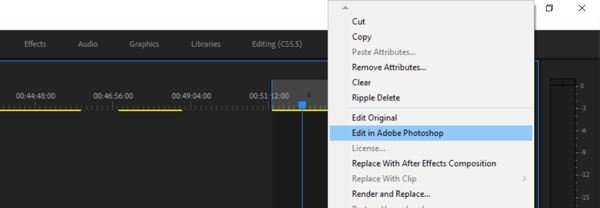
# 6: Placera .srt Captions-filen i din sociala video
Det sista steget i detta arbetsflöde för videoproduktion är att dra din bildtextfil till Premiere Pro och placera den över videon.
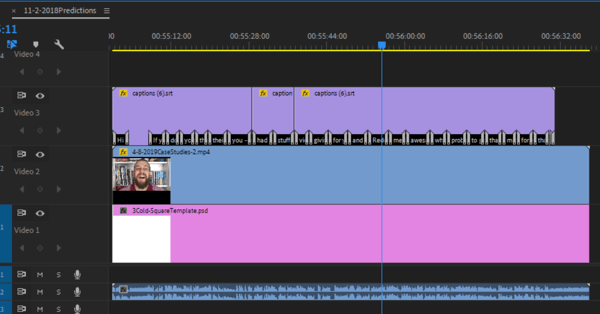
Om du dubbelklicka på bildfilen i sekvensen, öppnas textningsfönstret så att du kan redigera utseendet på dina bildtexter—Typ typsnitt och storlek, och textfärg, bakgrund och stil.
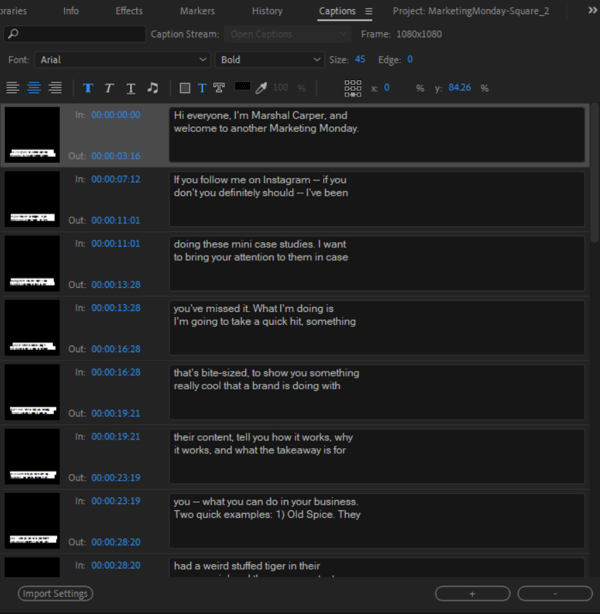
Kom ihåg att alla dina bildtexter måste väljas i textningsfönstret om du vill att dina formatändringar ska vara universella - och det gör du förmodligen. Du kan också behöva dra bildtexterna runt i ditt programfönster för att placera dem precis rätt. Som alltid är sant med bildtexter, välj din textfärg och textbakgrund för maximal läsbarhet.
Härifrån är du ganska inställd. Men när du exporterar 1: 1-videon, dubbelkolla dina exportinställningar för att se till att du exporterar till 1: 1.
Överväganden för Live-Stream Video
Live-streaming video är ett djupt ämne med sin egen uppsättning strategiska överväganden och bästa praxis, särskilt när du börjar dyka djupare in i de unika plattformsfunktionerna i Facebook Live, Twitch, Mixer, Periscope och YouTube Live. För våra ändamål här kommer vi att fungera under antagandet att om detta är en del av din marknadsföring på sociala medier levererar du den i 16: 9 (det typiska formatet för de flesta strömmande plattformar).
Om du inte använder livestreaming, här är några snabba tips att tänka på:
- Att bygga en närvaro på en plattform som Twitch kan ta betydande arbete och investeringar, men publikens engagemang kan vara otroligt.
- Du kan liveströmma via en plattform som Facebook Live vardagligt och för speciella tillfällen, till exempel ett evenemang eller ett speciellt ögonblick som händer inom ditt företag.
- Om du har en podcast kan en live-stream-komponent vara ett utmärkt sätt att få nya tittare och främja mer interaktion.
- Du kan klipp livestream-innehåll till mindre videor som använder de bästa metoderna för formatering som diskuterats ovan.
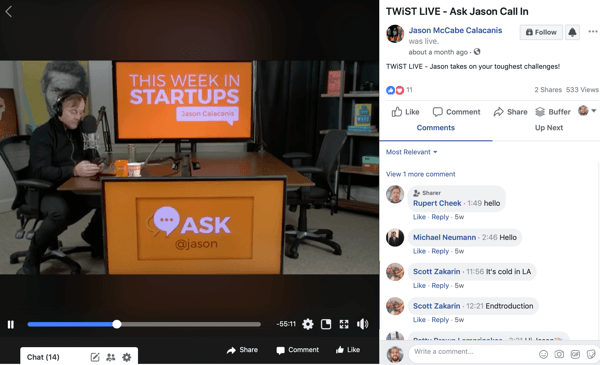
Den sista punkten är nyckeln om du investerar i att producera livestreamat innehåll med någon form av kvalitet. Klipp roliga stunder. Bildtext intressanta nuggets av visdom. Skapa teasers för större videor. Och gör allt detta i förhållandet 1: 1 med text.
Slutsats
Det är osannolikt att socialvideos regeringstid slutar snart. Trenden mot en plattformspreferens för inbyggd video visar inga tecken på avmattning, även om marknadsförare bör hålla koll om hur olika flöden och algoritmer behandlar video eftersom de specifika nyanserna kan förändras, även om videon fortsätter dominera. Med de här bästa metoderna och det här arbetsflödet att börja med bör du vara väl rustad att prestera i nuet och anpassa dig till vilken framtid som helst.
Vad tror du? Kommer du att prova det här arbetsflödet för att skapa ditt sociala videoinnehåll? Dela dina tankar i kommentarerna nedan.
Fler artiklar om sociala medier:
- Upptäck fem prisvärda videoverktyg för sociala medier för marknadsförare.
- Lär dig hur du integrerar video i dina marknadsföringskampanjer på sociala medier.
- Hitta tio tips från proffsen om hur du kan förbättra ditt sociala videoinnehåll.


